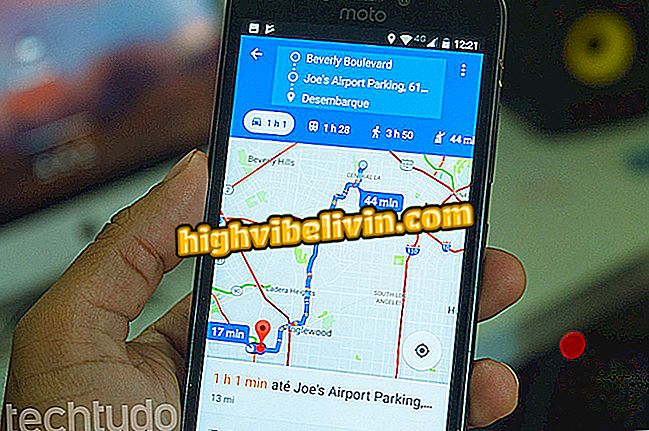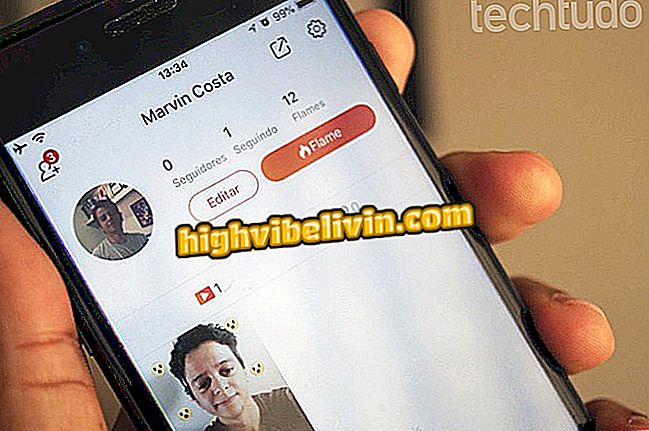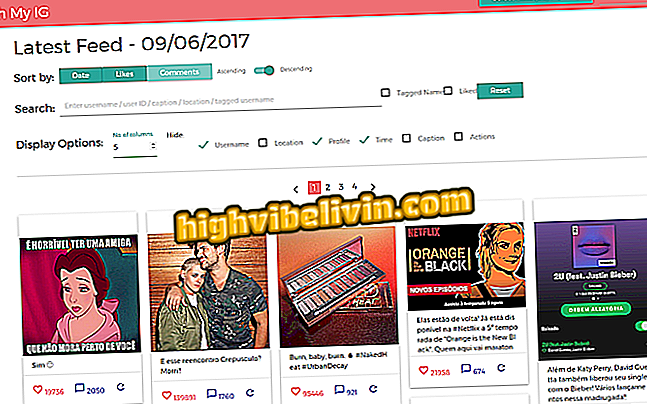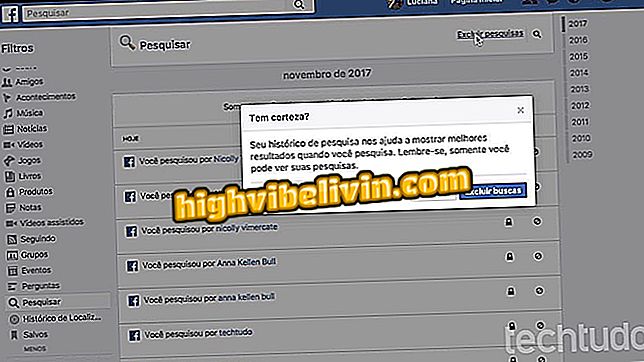Kā izveidot tiešsaistes shēmu ar LucidChart
LucidChart ir tiešsaistes rīks, kas ļauj datorā viegli izveidot plūsmas diagrammas. Pakalpojums piedāvā bezmaksas veidnes, lai rediģētu prāta kartes un citas ilustratīvas shēmas, kas palīdz jums mācīties vai organizēt prezentāciju darbā.
Atšķirībā no risinājumiem, kas atrodami programmā Word vai PowerPoint, platforma nodrošina automatizētas funkcijas, kas palīdz izveidot līdzsvarotu izkārtojumu, nemainot detalizētu informāciju: vienkārši atlasiet veidni, pievienojiet formas un tekstu un pirms koplietošanas nokrāsojiet iecienītāko krāsu. Lūk, kā veidot blokshēmas pārlūkprogrammā bez instalēšanas.
Pārliecinieties, ka kartes nav instalētas datorā

LucidChart ļauj apkopot shēmas no modeļiem vai no nulles
Vēlaties iegādāties mobilo telefonu, TV un citus atlaides produktus? Ziniet salīdzinājumu
1. solis. Lejupielādes lapā piekļūstiet LucidChart un nospiediet opciju “Piekļuve”;
2. solis. Pakalpojuma mājaslapā izveidojiet kontu, lai sāktu lietot;

Izveidojiet kontu vietnē LucidChart
3. solis. Nospiediet "Pierakstīties" brīvajā opcijā un dodieties uz priekšu;

Piekļūstiet bezmaksas LucidChart versijai
4. solis. Izvēlieties vienu no tematiem augšējā izvēlnē;

Izvēlieties tēmu, lai izpētītu plūsmas diagrammas gatavās veidnes LucidChart
5. solis. Pēc tam izvēlieties veidni, lai sāktu rediģēšanu;

Izvēlieties LucidChart veidni
6. solis. Veiciet dubultklikšķi uz formas, lai sāktu rakstīt;
Ievadiet tekstu veidnes formās
7. solis. Izpētiet kreisās puses izvēlni, lai pievienotu jaunas formas. Mainiet attēla izmērus un izveidojiet savienojumu, izmantojot bultas. Augšpusē iestatiet bultas veidu, kas vislabāk atbilst jūsu shēmai;
Pievienojiet elementus un zvaniet ar bultiņām
8. solis. Lai pievienotu komentārus plūsmas diagrammai, izmantojiet notepad;
Pievienot komentārus savai shēmai LucidChart
9. solis. Lai rediģētu formu izskatu, atzīmējiet vajadzīgos vienumus, izmantojot taustiņu Shift un mainiet krāsu, domuzīmi, caurspīdīgumu un citus atribūtus rīkjoslā;
Mainiet plūsmas diagrammas elementu izskatu LucidChart
10. solis. LucidChart arī ļauj jums pievienot attēlus no sava datora, lai ilustrētu materiālu;

Pievienot fotoattēlus shēmā LucidChart
11. solis. Beigās, augšējā labajā stūrī nospiediet "Kopīgot" un piešķiriet failam nosaukumu, kuru vēlaties saglabāt;

Saglabājiet plūsmas shēmu LucidChart
12. solis. Jūs varat nosūtīt materiālu citiem pakalpojuma lietotājiem vai izveidot saiti, kas ļauj atvērt pārlūkprogrammas plūsmas diagrammu.

Saņemiet saiti LucidChart, lai kopīgotu plūsmas shēmu
Kā apkopot shēmu? Uzdot jautājumus forumā.

Kā izveidot diagrammas Microsoft Excel